Как защитить вай фай на телефоне
Как-то раз я заметил, что домашний интернет тормозит. Причем довольно сильно: даже картинки в ленте соцсетей грузились медленно. Перезагрузка устройства и роутера не помогла. Пришлось выяснить, ворует ли кто-то мой трафик, а затем решить проблему.
Быть специалистом для этого не нужно. Если вы столкнулись с такой же проблемой, могу посоветовать такой план действий.
Интернет может работать медленно не только из-за недобросовестного соседа, который умудрился подключиться к вашей сети. Поэтому сначала стоит выяснить, действительно ли кто-то ворует ваш вайфай или проблема на стороне провайдера.
Вот несколько способов.
Проверить светодиоды на роутере. Выключите все устройства, подключенные к интернету. Не забудьте про телевизор и умный пылесос, если они тоже подключаются к общей вайфай-сети.
После этого посмотрите на индикаторы роутера — обычно это несколько лампочек-диодов на передней или задней панели устройства. Если после отключения индикаторы не мигают, то роутер не «качает» информацию, а значит, посторонних подключений нет.
Это не совсем точный метод диагностики. Если сосед не будет воровать вайфай во время проверки, мигающих диодов вы не увидите.
Использовать специальные программы. Вам нужны сканеры вайфай-сети, которые определяют все подключенные к роутеру устройства. Таких приложений много, все они практически одинаковые.
Например, для смартфонов попробуйте Fing или « Wi-Fi Монитор», для компьютеров — SoftPerfect WiFi Guard.
Алгоритм проверки такой: устанавливаете приложение, подключаетесь к вайфай-сети и запускаете сканирование. Программа покажет количество подключенных устройств и их тип: например, смартфон или ноутбук.
Программа показывает три подключенных ноутбука, а у владельца сети их всего два. Что-то не такПроверьте сеть в настройках роутера. Сторонние приложения не всегда выдают точный результат — иногда сканеры показывают якобы подключенное устройство, которого в сети быть не может. Поэтому результаты нужно проверять через внутренний интерфейс роутера.
Откройте любой браузер и в адресной строке введите IP-адрес роутера. Это четыре цифры через точку, обычно их указывают на наклейке на задней стороне устройства. Или попробуйте ввести адреса по умолчанию, это 192.168.0.1 или 192.168.1.1.
Вводить IP роутера нужно в строку, где вы обычно печатаете адреса сайтовЛогин и пароль указаны на той же наклейке, что и адрес. Обычно это admin и admin. Если у вас роутер от провайдера и вы не можете найти логин и пароль, позвоните в техподдержку, там должны помочь.
Если вы забыли пароль, сбросьте настройки роутера к заводским значениям. Не отключая питание роутера, нажмите и удерживайте кнопку Reset, пока все светодиодные индикаторы не загорятся, а затем отпустите ее.
Дальше действия зависят от модели устройства — интерфейсы в зависимости от бренда разные. Вам нужен раздел с информацией о сети: сканер, карта сети, My Network, Device List или список DHCP. В нем будет журнал подключений — роутер покажет, какие устройства подключены сейчас, а какие подключены, но сейчас не активны.
В моем роутере раздел «Карта сети» показывает, что по вайфаю к сети подключен только телевизор LG, а телефоны и ноутбук не активныДопустим, вы обнаружили злоумышленника, который без разрешения пользуется вашим вайфаем. Сначала нужно отключить ему доступ, а затем защититься от подобных вторжений.
Поменять пароль. Возможно, «хакер» смог подобрать ваш пароль специальной программой или вы используете какой-то из списка самых популярных паролей — их проверяют в первую очередь. В 2020 году, судя по рейтингу NordPass, первое место заняла комбинация 123456.
Установите уникальный пароль, не связанный с адресом помещения, где стоит роутер. Не стоит использовать номер квартиры или адрес дома.
Ограничить количество подключений. Этот способ подходит тем, кто точно знает количество устройств, которые должны работать в сети. Найдите в настройках роутера, в разделе Wi-Fi , пункт «Ограничение на подключение» и укажите нужное число.
Включить гостевую сеть. Чтобы не лазить в настройки роутера каждый раз, когда друзья просят пароль от вайфая, включите «Гостевую сеть». Это специальный режим подключения к интернету — с ограничением скорости и отдельным паролем.
Мой роутер предлагает ограничивать количество пользователей, а гостям авторизовываться на специальном портале — для этого им нужно ввести парольЕще стоит проверить настройки роутера. Если устройство старое, в нем может быть включен устаревший тип шифрования. Например, вместо современного WPA2-PSK будет WPA, который «принимает» более короткий пароль — а значит, злоумышленнику будет проще его подобрать.
Смотреть тип шифрования нужно в настройках, затем в разделе «Безопасность».
Если вы не уверены в навыках, лучше ничего не менять самостоятельно: когда вы переключаете какой-то режим, в роутере автоматически могут измениться и другие настройки. Может пропасть соединение, и переключение обратно уже не поможет — придется все настраивать заново. Поэтому лучше обратитесь к провайдеру или позовите специалиста.



Какая-то подборка вредных советов.
1. Отключите все устройства от Wi-Fi
Вообще нечем заняться больше? :)
2. "Лампочки на роутере" могут говорить вообще ни о чём. Роутер может и сам стучаться в интернет, например проверять обновления прошивки или подтягивать какую-то служебную информацию.
3. Пароль от админки admin/admin
. и нет совета поменять пароль
4. Сброс до заводских настроек
. и потом поимейте шанс получить неработающий интернет, если без определённых настроек (например, статический IP или вход по логину/паролю к провайдеру) у вас под руками отсутствует
5. Сканер сети
Хорошие роутеры за такое и в чёрный список могут внести как злоумышленника
6. Поменять пароль
Первый дельный совет! По факту, с него и нужно было бы начинать, моментально отключив паразита от сети. На заметку автору, пароль у Wi-Fi как минимум 8 цифр, поэтому рейтинг у вас ни к чему.
Если у вас подозрение на воровство трафика, просто поменяйте пароль. Стало лучше? Начинайте подключать остальные домашние устройства по одному. Если после какого-то девайса интернет вдруг просел, возможно проблема уже в этом девайсе. Например, пресловутые вирусы, или неотключённая торрент-качалка.
А теперь нормальные советы по обезопасиванию домашнего роутера.
1. Отключите вход по WPS ("по кнопочке")
Это старая дыра, которая включена по-умолчанию почти на всех роутерах. Прямое приглашение в вашу домашнюю сеть.
2. Уменьшите мощность сигнала.
Даже условных "средних" настроек хватит для одной квартиры, зато соседи уже не подключатся.
3. Сделайте гостевую сеть
Как и пишет автор. В хороших роутерах, например Zyxel, для гостевой сети можно даже задать максимально допустимую скорость.
Только в эту сеть и пускайте своих гостей-друзей-соседей.

Недавно представленный iPhone 7 подтвердил опасения, что Apple переживает серьезный кризис идей. Главной новинкой модели стал отказ от традиционного разъема для наушников, на замену которым пришли беспроводные «затычки» за 12 990 рублей (двенадцать тысяч девятьсот девяносто рублей).
Дадим несколько советов по безопасности для тех, кто наконец-то решил перейти с iOS на Android (а также для давних поклонников платформы от Google):
2. ESET Mobile Security
Главная защиты вашего Android — надежный антивирус ESET Mobile Security, эффективность которого доказана многочисленными тестами независимых вирусных лабораторий.
Комплексную защиту устройства в режиме реального времени обеспечивает облачная технология ESET Live Grid, модули «Антифишинг» и «Антиспам». Функция «Родительский контроль» сделает Android-гаджет безопасным даже для самых маленьких.
Модуль «Антивор» поможет определить местоположение смартфона по GPS, если устройство потеряно или украдено. Кроме того, в «Антивор» позволяет удаленно заблокировать гаджет или стереть все данные, чтобы они не попали в чужие руки.

3. Менеджер паролей
Любой интернет-пользователь имеет десятки, а то и сотни учетных записей на различных сайтах и сервисах. Однако мало кто может запомнить уникальный пароль для каждого из них, поэтому почти везде используется один и тот же пароль (вы не исключение, верно?)
Хорошо, что разработчики приложений уже позаботились о решении данной проблемы. Менеджеры паролей, такие как LastPass или 1Password, помогают пользователям генерировать и хранить любое количество паролей.
Как придумать сложный пароль и запомнить его навсегда, читайте в нашем руководстве.
4. Двухфакторная аутентификция
Постарайтесь максимально сократить риск утечки данных и воспользуйтесь функцией двухфакторной аутентификации везде, где это возможно.
Большинство современных сервисов позволяют включить подтверждение авторизации по SMS. Таким образом, мошенники не смогут получить доступ к вашей учетной записи, если у них в руках не будет вашего мобильного телефона.
Некоторые приложения позволяют обходиться и без SMS (например, Authy). Программа автоматически генерирует шестизначный код, который исчезает через 12 секунд. Использовать Authy можно со всеми сервисами, поддерживающими двухфакторную аутентификацию.

- Надежные устройства — устройство разблокируется, когда поблизости находится знакомый Bluetooth или NFC-метка
- Безопасные места — разблокировка устройства по геолокации (например, дома или в офисе)
- Распознавание лиц — устройство разблокируется, если гаджет «узнал» владельца
- Настройки — Безопасность — Блокировка экрана
- Выберите один из способов блокировки экранов (кроме «Провести по экрану»)
- Перейдите в конец списка, найдите пункт Trust Agents и активируйте Smart Lock
- Вернитесь в начало раздела «Безопасность» и откройте меню Smart Lock
- Выберите один из вариантов умной разблокировки, перечисленных выше

6. Android Device Manager
Приложение Android Device Manager позволит вам быстро найти потерянный гаджет. С его помощью можно установить громкость рингтона на максимум, даже если устройство было в беззвучном режиме. Пригодится, когда смартфон снова завалился за диван.
7. An Android VPN client
Вопреки рекомендациям экспертов по инфобезопасности, пользователи часто подключаются к публичному Wi-Fi в кафе, аэропортах, отелях и других местах. Таким образом, у злоумышленников появляется шанс перехватить важные личные данные, в том числе логины и пароли от интернет-банкинга.
Дополнительной мерой защиты может стать использование VPN-клиентов, которые шифруют трафик вашего устройства, а также скрывают IP-адрес и местоположение. Если вы вынуждены часто использовать публичные беспроводные сети (например, в путешествиях или командировках), то воспользуйтесь одним из приложений: Hotspot Shield VPN, TunnelBear VPN или SuperVPN.

Недавние исследования показали, что почти 87% устройств на Android уязвимы к атакам.
Это связано с тем, что не проводятся обновления системы безопасности. От интернета не защититься, пока устройство подключено к сети. Обеспечение безопасности в наше время является одной из основных задач, поэтому появилось много сторонних приложений для ее повышения.

Следующие приложения помогут защитить ваши устройства Android от угрозы безопасности и личным данным.
Список приложений для защиты устройств Android
1. Avast Mobile Security
Avast – это прекрасное приложение для защиты телефона на базе Android от вирусов и других угроз.

Avast – это один из наиболее популярных бесплатных антивирусов для Android. Он уведомляет об установке шпионских и рекламных программ, которые угрожают защищенности ваших личных данных.
Вероятность обнаружения новейших вредоносных программ примерно 99,9%, а в случае вредоносных программ, появившихся в течение месяца, вероятность практичеки 100%.
Вывод: Если вам необходима защита от вредоносных программ и для безопасного просмотра сайтов, то вам это приложение подойдет.
2. Sophos Antivirus and security
Sophos – один из лучших бесплатных антивирусов для Android.

Пользовательский интерфейс может не вызвать восхищения. Однако, функционал позволит вам перестать беспокоиться о безопасности.
- сканирование на наличие вирусов установленных и существующих приложений, а также хранилищ данных;
- защита от потери и воровства с поддержкой удаленного доступа, позволяющего форматировать, заблокировать, включить звуковой сигнал на вашем устройстве или установить его местоположение;
- фильтрация веб-контента;
- блокировка спама.
Вывод: Если полезные функции для вас важнее симпатичного дизайна, то лучше Sophos вы мало что найдете.
3. AppLock
Этим приложением довольно просто пользоваться. AppLock защищает отдельные приложения от взломщиков, запрашивая ПИН-код или графический ключ. Таким способом можно защитить SMS, контакты, Gmail, да и вообще любое приложение.
Не перепутайте такую блокировку приложений и встроенную в телефон блокировку устройства. Встроенная блокировка блокирует весь телефон. Нет доступа ни в какие приложения. В свою очередь AppLock позволяет заблокировать избранные приложения.

Вывод: Если вам требуется предотвратить доступ злоумышленников к отдельным приложениям, но вы не хотите защищать паролем устройство в целом, то для этого подойдет Applock.
4. Signal Private Messenger
Однако, Signal Private Messenger позволяет добавить дополнительный уровень защиты к обыкновенным SMS, даже если один из пользователей не пользуется Signal Private Messenger. Приложение разработано Open Whisper System.

Приложение имеет следующие особенности:
- открытый исходный код;
- сквозное шифрование. На сервере приложения не хранится ничего;
- шифрование возможно даже если у одного из пользователей нет Signal Private Messenger.
5. Secure Call
Гарантирует, что никто не сможет прослушивать звонки. Secure Call обеспечивает сквозное шифрование звонков, предотвращающее прослушивание посторонними лицами.

Приложение используется по умолчанию для входящих и исходящих звонков. Благодаря децентрализованной архитектуре (peer-to-peer) с надежным сквозным шифрованием никакие посторонние лица не смогут прослушать ваши звонки, в том числе сами разработчики приложения.
Вывод: если вам требуется сквозное шифрование звонков, пользуйтесь Secure Call.
6. App Ops
Основная функция App Ops – аннулировать определенный набор разрешений у выбранных приложений. Многие приложения запрашивают дополнительные разрешения, которые ни в какой мере не связаны с их функциями.
App Ops позволяет блокировать излишние полномочия. При установке приложения требуется разрешить доступ ко всему, что потребует приложение.
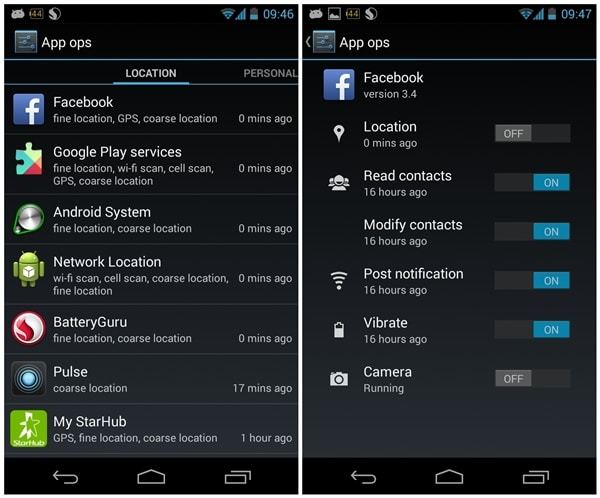
Если вы отклоните какое-либо разрешение, приложение установлено не будет. App Ops вас выручит, если понадобится устновить приложения, при этом не давая определенных разрешений.
Вывод: App Ops решит вопрос отзыва конкретных ненужных разрешений.
7. Lastpass
У всех сегодня по несколько учетных записей и паролей. Помнить их все не легко.
LastPass – один из лучших доступных на рынке менеджеров паролей. При хранении паролей применяются дополнительные уровни защиты.

Все ваши конфиденциальные данные доступны для вас с любого комьютера или мобильного устройства. Пароли зашифрованы одним мастер-паролем. Чтобы получить доступ ко всем паролям, нужно помнить лишь пароль LastPass.
Вывод: Простое решение для хранения всех паролей.
8. Android Device Manager
Android Device Manager позволяет включить звуковой сигнал, определить местоположение, заблокировать ваше Android-устройство. Приложение также позволяет удалить все данные с устройства на случай, если телефон уже окончательно не под вашим контролем.
Во многих приложениях это реализовано в качестве дополнительной функции. Тем не менее, приложение Google установить легче. Также, оно позволяет зайти в вашу учетную запись через чужое устройство и удалить все данные на ходу.

Вывод: Для удаленного доступа Andriod Device Manager идеальный вариант.
9. NoRoot Firewall
Многие приложения для Android впустую потребляют мобильный трафик.
С помощью NoRoot Firewall вы сможете контролировать доступ приложений без рутинга устройства. Вы сможете разрешить выбранным приложениям доступ в сеть только через wifi, только через мобильный интернет или же полностью запретить/разрешить.

Вывод: Для тех кому не подходит рутинг, но нужен файервол, подойдет NoRoot Firewall.
10. Orbot
Orbot – это приложение для Android в рамках проекта Tor. Оно позволяет перенаправлять весь трафик через сеть Tor.
VPN использует один сервер, а Tor перенаправляет трафик через несколько IP-туннелей, чтобы не оставлять следов. Orbot устанавливает поистине защищенное мобильное соединение. Данные шифруются повторно.
Шифрование данных проходит многократно, до тех пор, пока они не дойдут до пункта назначения, где они дешифруются. Таким образом, отправителя не отследить.

Вывод: Orbot позволяет вам без труда зашифровать интернет-трафик.
Надеюсь, эти приложения помогут сохранить ваш мобильный телефон или устройство на базе Andriod в целости и безопасности. Также попробуйте воспользоваться VPN от SurfEasy для защиты своей анонимности в сети.
Открытый Wi-Fi – отличная и, главное, бесплатная штука, которая поможет вам в путешествиях, в перерывах между встречами, когда требуется убить время, и во многих других ситуациях. Мы можем найти его в кофейнях, сетях быстрого питания, других общественных местах, и благодаря этому сервису можно быстро выйти в интернет со своего ноутбука или мобильного устройства, не расходуя драгоценный оплаченный трафик.

В последние годы, с ростом распространения мобильных устройств, растет и популярность открытого Wi-Fi. Некоторые пользователи специально настраивают свои смартфоны и планшеты на автоматический поиск таких сетей. Часто это означает, что при повторном посещении места, где использовался открытый Wi-Fi, устройство само к нему подключится. Однако более половины всех незащищенных сетей потенциально могут быть использованы злоумышленниками, и это значит, что каждый день использование открытого Wi-Fi подвергает риску пользователя. Поэтому, чтобы вы и ваше устройство оставались в безопасности, стоит соблюдать некоторые простые правила.
Быть начеку
Заведите привычку работать с важной информацией только в сетях, защищенных паролем. При наличии нужных инструментов злоумышленник может легко перехватить такие данные, как номера кредиток, информацию по социальному обеспечению, пароли. Не пользуясь ей где попало, вы лучше убережетесь от неприятностей. Кроме того, не стоит пользоваться мессенджерами, предлагающими бесплатные звонки, в открытых сетях. Такое ПО может иметь слабые места и быть не защищенным от вредоносного трафика.
Менять настройки
Можно запретить устройству распознавать и автоматически подключаться к Wi-Fi, изменив его настройки. На Android устройстве вам нужно «забыть» незащищенные сети, которыми вы прежде пользовались.
Поняв, что вы не особенно пользуетесь Wi-Fi вне дома или офиса, лучше вообще его выключите.
Использовать VPN
Если открытый Wi-Fi вам необходим, чтобы уберечь вашу информацию, пользуйтесь VPN (Virtual Private Network). В Google Play есть несколько бесплатных вариантов, включая Unlimited Free VPN от betternet и TunnelBear VPN.
Смотреть внимательнее на страницу аутентификации
Одним из способов проникновения злоумышленников в открытую сеть является создание точки доступа, маскирующейся под реальную. В этом случае вы думаете, что залогинились в открытой сети, а на самом деле попали на вредоносного «двойника», цель которого – получить информацию. Чтобы это предотвратить, многие провайдеры сейчас предлагают стартовые страницы с информацией о компании, чтобы убедить пользователя в том, что тот подключается к доверенному сайту. VPN также может защитить от «двойников», но ради дополнительной защиты спросите у сотрудника в конкретном месте, как называется здешняя точка доступа.
Ваше мобильное устройство – мощный инструмент, способный обеспечить вас связью когда и где угодно, чтобы работать и играть. И распространение открытых сетей Wi-Fi сделало чрезвычайно важной защиту личности и информации от всего, что может их скомпрометировать.
А как вы защищаете себя при использовании открытых сетей? Происходили ли с вами или вашими знакомыми неприятные случаи?
Читайте также:


